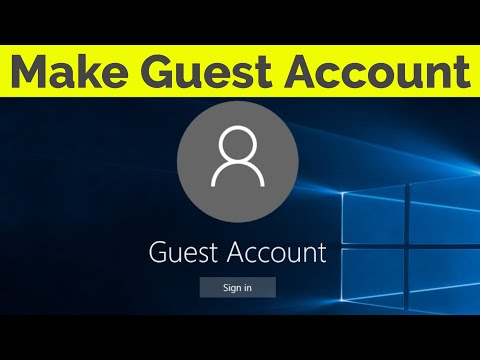कई प्रकार के गेस्ट एक्सेस हैं जिन्हें डेस्कटॉप कंप्यूटर या लैपटॉप का उपयोग करके बनाया जा सकता है। उनकी सेटिंग कनेक्शन के उद्देश्य पर निर्भर करती है।

ज़रूरी
व्यवस्थापक खाता।
निर्देश
चरण 1
यदि आपको अपने ISP में अतिथि कनेक्शन स्थापित करने की आवश्यकता है, तो पहले एक नया नेटवर्क कनेक्शन बनाएं। अपने मॉडेम को अपने कंप्यूटर से कनेक्ट करें और दोनों डिवाइस चालू करें। स्टार्ट मेन्यू खोलें और नेटवर्क कनेक्शन्स मेन्यू में जाएं। आइटम खोलें "नया कनेक्शन बनाएं"।
चरण 2
दिखाई देने वाली विंडो में, "अगला" बटन पर क्लिक करें और "इंटरनेट से कनेक्ट करें" विकल्प चुनें। "अगला" बटन पर क्लिक करें और "मैन्युअल रूप से कनेक्शन सेट करें" आइटम पर क्लिक करें। नए मेनू में, "नियमित मॉडेम के माध्यम से" विकल्प चुनें और "अगला" बटन पर क्लिक करें।
चरण 3
नए मेनू के प्रकट होने की प्रतीक्षा करें और "कनेक्शन नाम" फ़ील्ड भरें। अब कॉलम "फ़ोन नंबर" में वह डेटा दर्ज करें जो प्रदाता से "अतिथि" मोड में कनेक्ट करने के लिए आवश्यक है, उदाहरण के लिए अतिथि। नेक्स्ट बटन पर क्लिक करें और कनेक्शन सेटिंग्स को सेव करें।
चरण 4
यदि आपको अपने कंप्यूटर से अतिथि कनेक्शन प्रदान करने की आवश्यकता है, तो पहले उपयुक्त खाते को सक्रिय करें। नियंत्रण कक्ष खोलें और उपयोगकर्ता खाता मेनू चुनें। अब "एक और खाता प्रबंधित करें" मेनू में, "अतिथि" खाते पर क्लिक करें और "सक्षम करें" बटन पर क्लिक करें।
चरण 5
उस फ़ोल्डर का चयन करें जिसे आप बाहरी एक्सेस के लिए खोलना चाहते हैं। दाहिने माउस बटन के साथ उस पर क्लिक करें और "साझाकरण" आइटम पर होवर करें। खुलने वाली विंडो में, "विशिष्ट उपयोगकर्ता" विकल्प चुनें। दिखाई देने वाले क्षेत्र में, "अतिथि" दर्ज करें और "जोड़ें" बटन पर क्लिक करें।
चरण 6
फ़ोल्डर एक्सेस मोड का चयन करें (रीड / राइट या रीड-ओनली)। शेयर बटन पर क्लिक करें और सेटिंग्स के लागू होने की प्रतीक्षा करें। याद रखें कि अतिथि खाते का उपयोग करके लगभग कोई भी आपके कंप्यूटर से जुड़ सकता है। यदि आपने "पढ़ें और लिखें" मोड का चयन किया है तो यह आपके कंप्यूटर के सुरक्षा स्तर को काफी कम कर देता है। स्थानीय नेटवर्क पर काम करते समय ही इस पद्धति का प्रयोग करें।